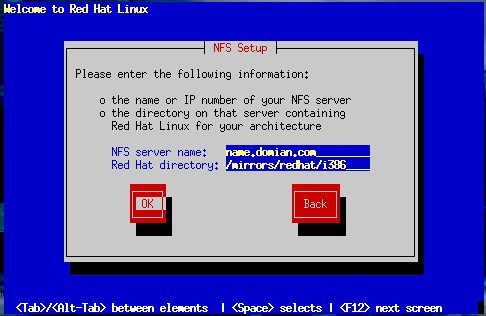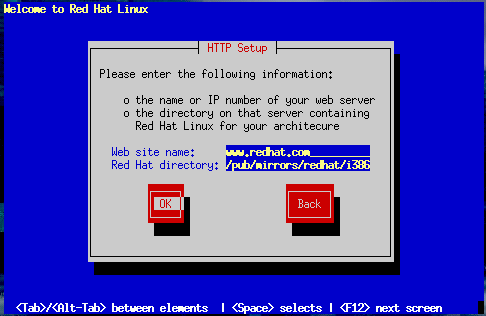ネットワーク経由のインストール
ネットワークインストールを実行している場合は、[Configure TCP/IP] ダイアログが表示されます。このダイアログの説明については、先に 「 ネットワーク接続の設定 」 を参照してから、ここに戻って来てください。
NFS セットアップ
[NFS setup] ダイアログ ( 「図 10-7」) が表示されるのは、NFS サーバからインストールする場合に限られます (つまり、ネットワーク/PCMCIA ブートディスクからブートし、[Installation Method] ダイアログで [NFS Image] を選択した場合)。
NFS サーバの完全修飾型のドメイン名または IP アドレス、および Red Hat Linux インストールファイルまたは CD を含むエクスポートしたディレクトリの名前を入力します。たとえば、redhat.com に属する eastcoast という名前のホストからインストールする場合は、[NFS Server] フィールドに[eastcoast.redhat.com] と入力します。
NFS サーバで Red Hat Linux CD が /mnt/cdrom 上にマウントされている場合は、[Red Hat directory] フィールドに [/mnt/cdrom] と入力します。NFS サーバが CD ではなく Red Hat Linux インストールツリーのミラーをエクスポートしている場合は、RedHat ディレクトリを含むディレクトリを入力します。たとえば、NFS サーバに/mirrors/redhat/i386/RedHat ディレクトリが含まれている場合は、[/mirrors/redhat/i386] と入力します。
 | 注意: |
|---|---|
NFS インストールの実行時に Red Hat Linux CD-ROM からファイルをコピーする際には、インストールするために必要なファイル権限が設定されていることをチェックしてください。権限がない場合にはコピーしたファイルが実行可能にならないので、インストールを開始する前に権限を変更する必要があります。 |
次に [Welcome] ダイアログが表示されます。「 ようこそ 」 に進んでください。
FTP セットアップ
[FTP Setup] 画面 ( 「図 10-8」) が表示されるのは、FTP サーバからインストールする場合に限られます (つまり、[Installation Method] ダイアログで [FTP] を選択した場合)。このダイアログを使用すれば、インストール元とする FTP サーバを指定することができます。
インストール元とする FTP サイトの、完全修飾型ドメイン名または IP アドレス、およびアーキテクチャに適した RedHat インストールファイルを含むディレクトリの名前を入力します。たとえば、FTP サーバに/pub/mirrors/redhat/i386/RedHat ディレクトリが含まれている場合は、[/pub/mirrors/redhat/i386] と入力します。
すべてを適切に指定すると、base/hdlist を取り出していることを示すメッセージボックスが表示されます。
次に [Welcome] ダイアログが表示されます。「 ようこそ 」 に進んでください。
HTTP セットアップ
[HTTP Setup] 画面 (「図 10-9」) が表示されるのは、HTTP サーバからインストールする場合に限られます (つまり、[Installation Method] ダイアログで [HTTP] を選択した場合)。このダイアログによって、インストール元とする HTTP サーバに関する情報を入力するように指示されます。
インストール元とする HTTP サイトの名前または IP アドレス、およびアーキテクチャに適した RedHat インストールファイルを含むディレクトリの名前を入力します。たとえば、HTTP サーバに/pub/mirrors/redhat/i386/RedHat ディレクトリが含まれている場合は、[/pub/mirrors/redhat/i386] と入力します。
すべてを適切に指定すると、base/hdlist を取り出していることを示すメッセージボックスが表示されます。
次に [Welcome] ダイアログが表示されます。「 ようこそ 」 に進んでください。